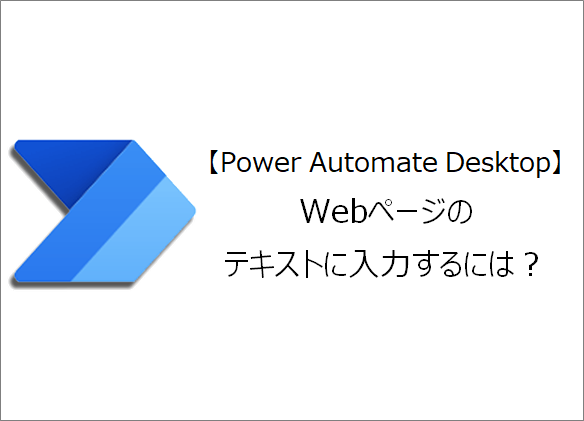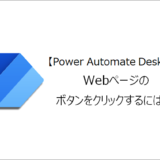訪問して頂きありがとうございます。まさふくろーです。
この記事ではWebページのテキストに入力する方法をご紹介します。
目次
Webページのテキストに入力する
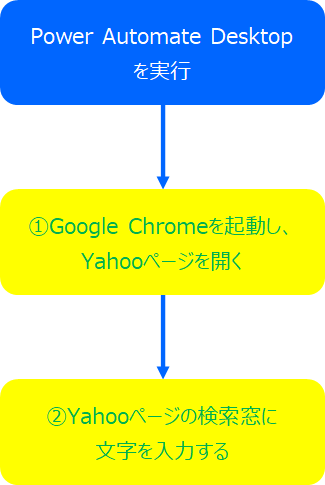
手順
おおまかな流れ
詳細
Step.1 新しいフローの作成
「新しいフロー」をクリックします。
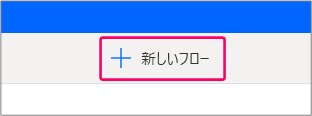
①「フロー名」を入力⇒②「作成」をクリックします。
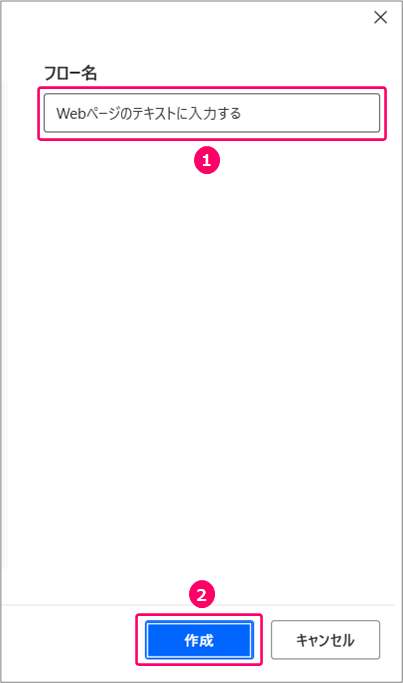
すると、フローを作成する画面が起動します。

Step.2 Google Chromeを起動し、Yahooページを開くアクションの設定
アクションから「ブラウザー自動化」>「Webフォーム入力」>「新しいChromeを起動する」を選択⇒「Main」の部分にマウスをドラッグします。
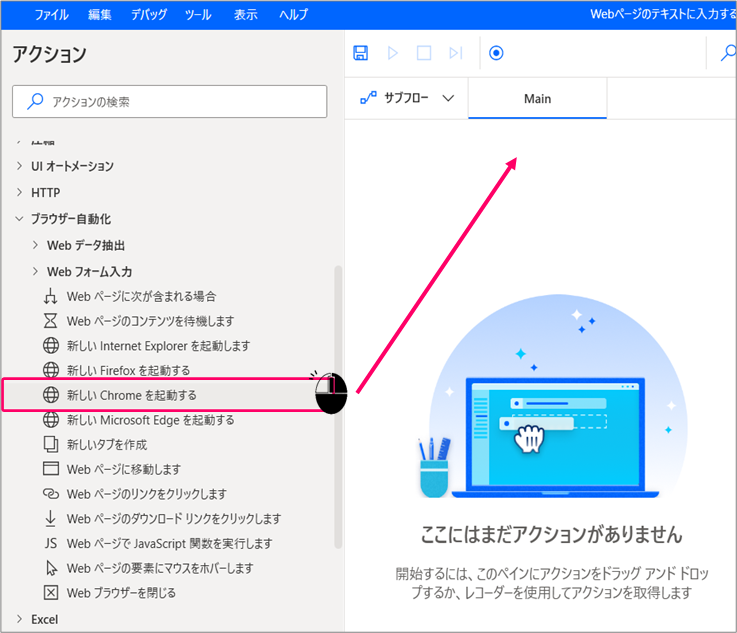
①起動モード「新しいインスタンスを起動する」を選択⇒②初期URL「YahooのURL」を入力⇒③「保存」をクリックします。
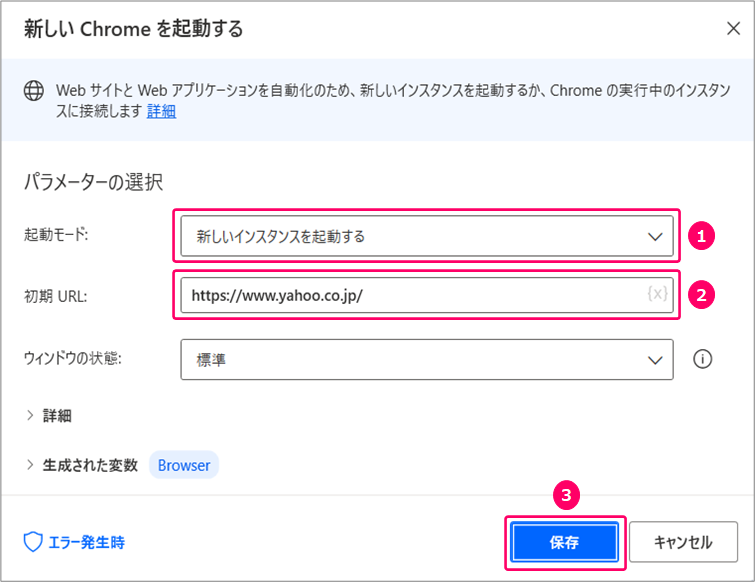
すると、フロー上にGoogle Chromeを起動し、Yahooページを開くアクションが設定されます。
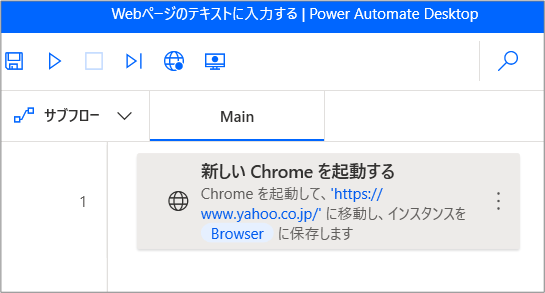
Step.3 Yahooページの検索窓に文字を入力するアクションの設定
アクションから「ブラウザー自動化」>「Webフォーム入力」をクリック>「Webページ内のテキストフィールドに入力する」を選択⇒「Main」の部分にマウスをドラッグします。
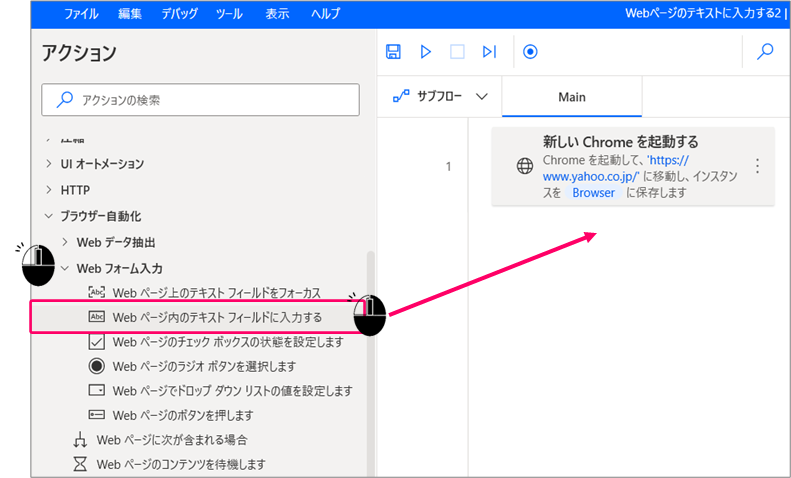
UI要素の部分をクリック⇒「UI要素の追加」をクリックします。
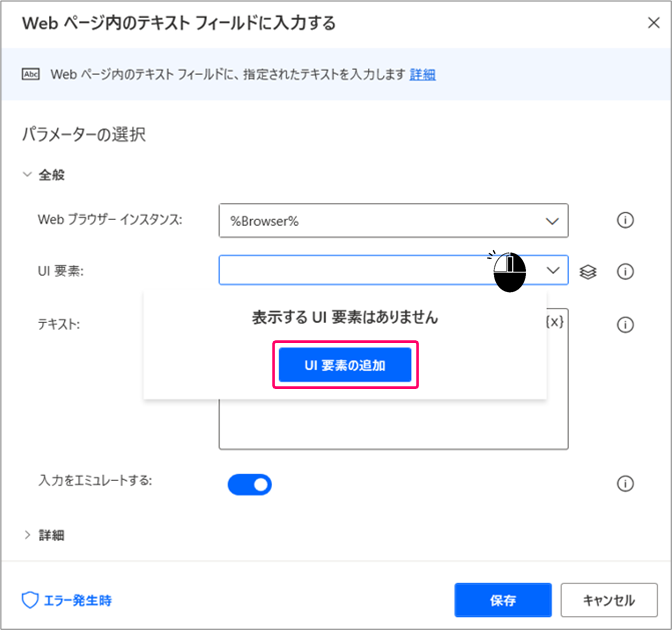
検索窓にポインターを合わせ、赤枠が表示されるようにします。
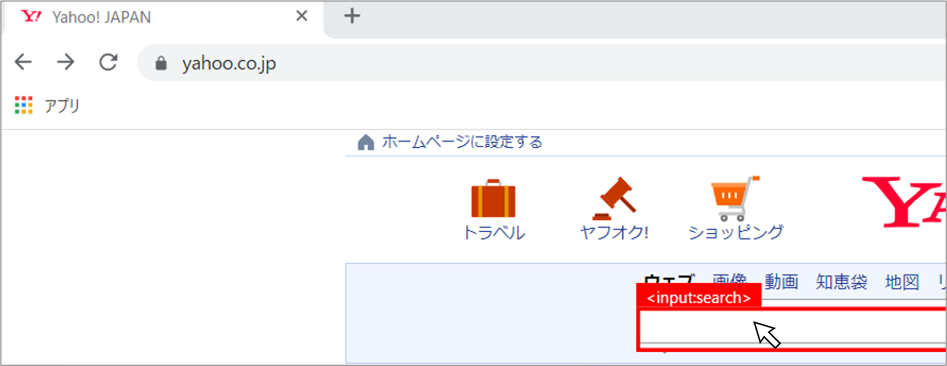
「Ctrl」キーを押しながらクリックします。
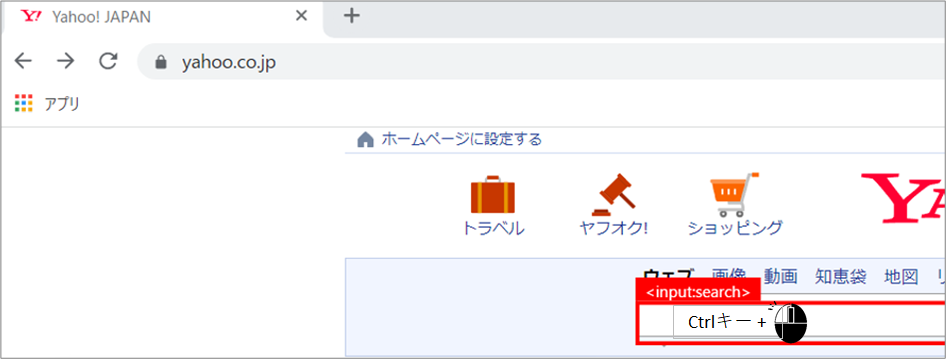
「完了」をクリックします。
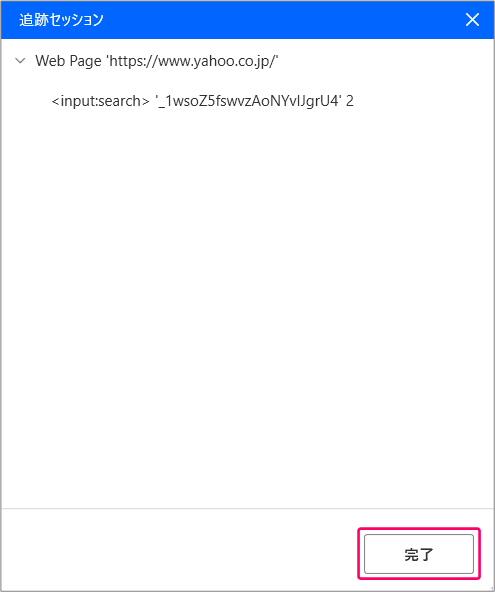
①テキスト「検索窓に設定する文字列」を入力⇒②「保存」をクリックします。
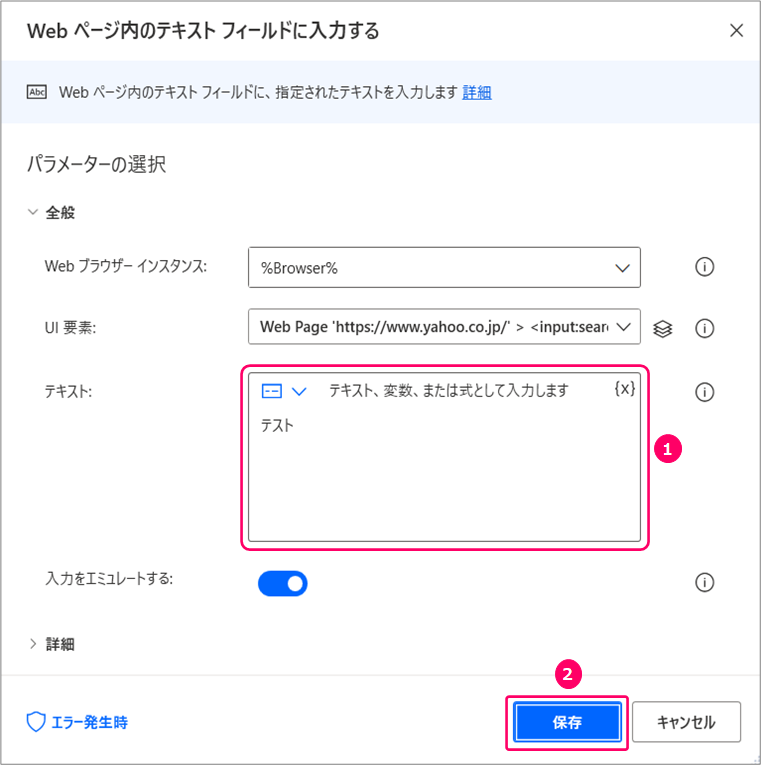
すると、フロー上にYahooページの検索窓に文字を入力するアクションが設定されます。
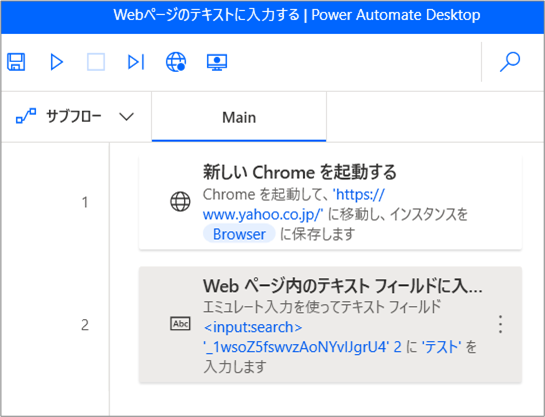
Step.4 フローの実行
「実行」アイコンをクリックし、フローを実行します。
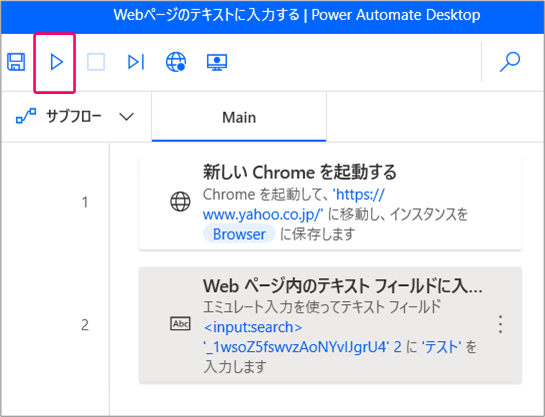
正しく動くことを確認します。
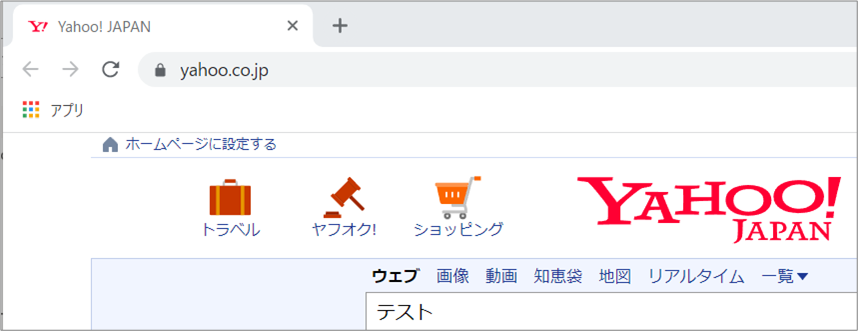
関連記事
最後まで読んでいただき、ありがとうございました!